10 cele mai bune sfaturi și tutoriale Facebook pentru utilizatorii WordPress
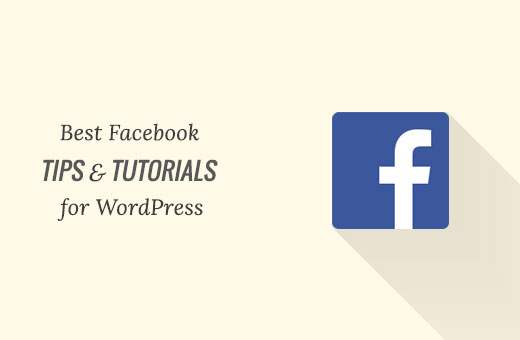
Căutați câteva sfaturi și tutoriale pentru Facebook pentru site-ul dvs. WordPress? Cu peste un miliard de utilizatori activi, Facebook este cel mai mare site de social media din lume. Niciun proprietar de site nu își poate permite să ignore potențialul Facebook pentru succesul afacerii. În acest articol, vă vom arăta câteva dintre cele mai bune sfaturi și tutoriale pentru Facebook pentru utilizatorii WordPress pentru a vă ajuta să maximizați acoperirea.
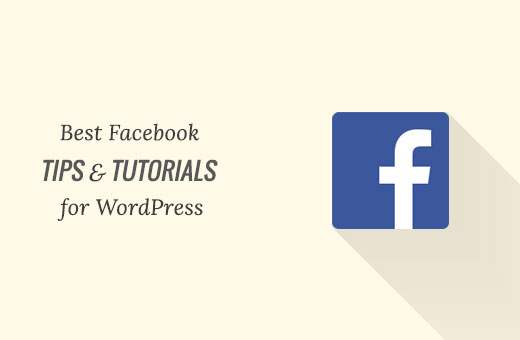
1. Adăugați Facebook Page Plugin în WordPress
Paginile Facebook vă permit să vă angajați cu publicul pe Facebook. Puteți utiliza pagina dvs. Facebook pentru a vă promova site-ul WordPress. Cu toate acestea, va trebui, de asemenea, să îi informați pe utilizatori că vă pot găsi pe Facebook.

Pluginul Facebook Page vă permite să adăugați o casetă Like la site-ul dvs. Utilizatorii dvs. pot să vă placă pagina dvs. de Facebook fără a părăsi site-ul dvs. Web. Pentru instrucțiuni detaliate, consultați tutorialul nostru pas cu pas despre modul de adăugare a pluginului de pagină Facebook în site-ul WordPress.
2. Adăugați Articole Instant Facebook pentru WordPress
Facebook Instant Articles este o caracteristică Facebook care vă permite să încărcați conținut de până la 10 ori mai rapid pe dispozitivele mobile. Utilizează aceeași tehnologie utilizată în aplicațiile mobile din Facebook.

Viteza mai rapidă îmbunătățește în mod imens experiența utilizatorilor pe dispozitivele mobile. Utilizatorii vor vedea o pictogramă de șuruburi pentru articolele disponibile în formatul Articole instant. Acest lucru încurajează mai mulți utilizatori să facă clic pe conținutul dvs. în fluxul de știri Facebook.
Aici este tutorialul nostru complet pas cu pas despre modul de setare a articolelor Facebook Instant pentru WordPress
3. Adăugați Pixel Remarketing / Retargeting Facebook în WordPress

Te-ai întrebat vreodată cum începi să vezi anunțuri Facebook pentru site-urile pe care le vizitezi în afara Facebook? Aceasta se numește retargeting, cunoscută și sub numele de remarketing.
Aceste site-uri folosesc pixel retargeting Facebook. Acest pixel nu adaugă nimic vizibil pe site-ul dvs. Trimite numai un cookie de browser utilizatorilor dvs., ceea ce permite Facebook să le urmărească pe Facebook.
Persoanele care sunt deja interesate de site-ul dvs. Web au mai multe șanse să facă clic pe anunțurile dvs. pe Facebook. De asemenea, vă ajută să dezvoltați recunoașterea mărcii printre utilizatorii dvs..
Pentru instrucțiuni complete, consultați ghidul nostru despre cum să instalați pixel Remarketing Facebook / Retargeting în WordPress.
4. Adăugați Facebook Open Graph Meta Data
Facebook afișează automat titlul, descrierea și o imagine a articolului, atunci când cineva îl distribuie pe Facebook. Cu toate acestea, uneori, Facebook nu poate afișa imaginea corectă sau descrierea corectă.
Facebook Open Graph metadatele vă permite să spuneți Facebook imaginea și descrierea pe care doriți să le arate.
Cea mai ușoară modalitate de a adăuga meta date grafice deschise Facebook este prin utilizarea pluginului Yoast SEO. Trebuie doar să instalați și să activați pluginul. Pentru mai multe detalii, consultați ghidul nostru pas cu pas despre cum să instalați un plugin WordPress.
La activare, trebuie să vizitați SEO »Social și faceți clic pe fila Facebook.

După aceasta, trebuie să dați clic pe Activat sub opțiunea "Adăugați Open Graph Meta Data". Nu uitați să faceți clic pe butonul salvați modificările pentru a stoca setările.
Yoast SEO va adăuga acum automat meta date grafice Facebook pentru toate postările și paginile de pe site-ul dvs. WordPress.
Pentru instrucțiuni mai detaliate, consultați ghidul nostru despre cum să adăugați meta date grafice deschise Facebook în WordPress.
5. Adăugați comentariile Facebook în WordPress

Dacă primiți o mulțime de comentarii cu privire la articolele dvs., atunci acestea pot încetini site-ul dvs. Utilizând comentariile Facebook, puteți să ușurați încărcarea de pe site și să o faceți mai rapidă.
Un alt beneficiu al utilizării comentariilor Facebook este că vă ajută să obțineți mai multe plăceri și trafic de pe Facebook pentru articolele dvs. Utilizatorii care comentă postările dvs. pot să-și împărtășească instantaneu comentariile cu prietenii lor.
Pentru instrucțiuni complete de instalare și configurare, vizitați ghidul nostru despre modul de instalare și configurare a comentariilor Facebook în WordPress.
6. Adăugați Login cu Facebook în WordPress

Butoanele de conectare socială permit utilizatorilor dvs. să se conecteze la site-ul dvs. web utilizând conturile lor existente de social media. Acest lucru îi ajută să se conecteze rapid și îi salvează de amintirea unei alte parole.
Pentru a adăuga datele de conectare Facebook pe site-ul dvs., primul lucru pe care trebuie să-l faceți este să instalați și să activați pluginul Nextend Facebook Connect. La activare, mergeți la Setări "Nextend FB Connect pentru a configura pluginul.

Pluginul vă cere să furnizați un ID de aplicație Facebook și chei secrete. Puteți crea o aplicație vizitând site-ul Web al dezvoltatorilor Facebook.
Pentru instrucțiuni pas cu pas, urmați tutorialul nostru despre cum puteți adăuga datele de conectare cu Facebook în WordPress.
7. Obțineți statistici Facebook pentru site-ul dvs. WordPress
Facebook Insights vă permite să vedeți ce face conținutul dvs. pe Facebook. Afișează care dintre postările sau paginile dvs. sunt cele mai apreciate și distribuite. Dacă utilizați comentarii de pe Facebook, puteți vedea și posturile care primesc mai multe comentarii.
Cel mai simplu mod de a obține statistici Facebook este prin utilizarea pluginului Yoast SEO. După instalarea și activarea pluginului, mergeți la SEO »Social pagina și faceți clic pe fila Facebook.
Trebuie să parcurgeți secțiunea "Statistici Facebook și administratori". Aici puteți să faceți clic pe butonul "Adăugați administratorul Facebook" și să furnizați numele administratorului și codul de utilizator Facebook.

Dacă ați creat deja o aplicație Facebook pentru pagina dvs., puteți să furnizați un ID de aplicație în locul unui ID de utilizator.
Nu uitați să faceți clic pe butonul salvați modificările pentru a stoca setările.
Asta e tot ce puteți vizita acum pagina Insights Facebook și veți vedea site-ul dvs. enumerate acolo. Faceți clic pe site-ul dvs. Web pentru a vedea rapoartele Insight.
Pentru mai multe informații despre acest subiect, vă recomandăm să consultați ghidul nostru detaliat privind modul de obținere a Facebook Insights pentru site-ul dvs. WordPress.
8. Adăugați Facebook Tag Autor în mesajele WordPress
Eticheta de autor Facebook vă permite să afișați numele autorului cu articolele dvs. atunci când sunt distribuite pe Facebook. Numele autorului este legat de profilul autorului din Facebook, permițându-vă să vă implicați mai mulți utilizatori cu autori pe site-ul dvs..

Încă o dată, veți avea nevoie de pluginul Yoast SEO. Mai întâi va trebui să activați meta date Open Graph (vedeți mai sus).

După aceea, trebuie să mergeți la profilul dvs. Utilizatori »Profil pagină. Derulați în jos pe opțiunea Profil de profil Facebook și introduceți adresa URL a profilului dvs. Facebook.
Nu uitați să faceți clic pe butonul Salvați modificările pentru a stoca setările.
Asta-i tot, acum veți începe să vedeți un nume de autor atunci când postările dvs. sunt distribuite pe Facebook.
9. Creați fluxuri Facebook personalizate în WordPress
Afișarea postărilor de pe Facebook pe site-ul dvs. WordPress vă poate ajuta să vă intensificați angajamentul și să convingeți mai mulți utilizatori să vă placă pagina dvs. Facebook.
Plugin-ul personalizat pentru feed-ul Facebook vă ajută să afișați statutul dvs. în timp ce îl potriviți design-ului site-ului dvs..
Am creat un ghid detaliat pas cu pas despre cum să creați un feed personalizat pe Facebook în WordPress.
10. Încorporați Facebook Video în WordPress

Videoclipurile Facebook sunt fierbinți. Dacă partajați o mulțime de conținut video unic cu publicul dvs. Facebook și doriți să le încorporați pe site-ul dvs. WordPress, atunci este cu siguranță posibil.
Acest proces nu este la fel de raționalizat ca cineva, dar speranța noastră este că Facebook va face mai ușor în viitor.
Am creat un ghid detaliat pas cu pas despre cum să încorporați un videoclip Facebook în WordPress.
Sperăm că acest articol v-a ajutat să găsiți cele mai bune sfaturi și tutoriale pentru Facebook pentru WordPress. De asemenea, vă recomandăm să vedeți lista noastră de 19 + instrumente gratuite Google pe care fiecare blogger WordPress ar trebui să le utilizeze.
Dacă v-ați plăcut acest articol, vă rugăm să vă abonați la tutorialele video YouTube pentru canalul YouTube pentru WordPress. Ne puteți găsi pe Twitter și pe Facebook.


